Использование мобильного интернета через точку доступа Wi-Fi на смартфоне позволяет нам оставаться онлайн даже там, где нет Wi-Fi сети. Однако, иногда возникают проблемы, когда ноутбук не может видеть точку доступа Wi-Fi с телефона. Это может быть очень раздражающе, особенно в случае, когда вам срочно нужен доступ в интернет.
Существует несколько причин, по которым ваш ноутбук может не видеть точку доступа Wi-Fi с телефона. Одна из основных причин заключается в неправильной настройке точки доступа на смартфоне. Возможно, вы ввели неправильное имя сети или пароль. Проверьте настройки точки доступа и убедитесь, что они правильно сконфигурированы.
Еще одна причина, по которой ноутбук не видит точку доступа Wi-Fi с телефона, может заключаться в отключенном Wi-Fi адаптере на ноутбуке. Убедитесь, что Wi-Fi адаптер включен и правильно настроен на вашем ноутбуке. Вы также можете попробовать перезагрузить ноутбук, чтобы устранить данную проблему.
Если все остальное не помогло, попробуйте обновить драйверы на вашем ноутбуке. Устаревшие драйверы могут быть причиной проблемы. Посетите сайт производителя вашего ноутбука и загрузите самые последние драйверы для Wi-Fi адаптера.
Ноутбук, который не видит точку доступа Wi-Fi с телефона, может доставить немало хлопот. Однако, не отчаивайтесь! Попробуйте приведенные выше рекомендации и, скорее всего, вы сможете решить данную проблему и вернуться к работе в интернете на вашем ноутбуке.
Почему ноутбук не видит Wi-Fi с телефона?

1. Отключена возможность шарить интернет с телефона:
Перед тем как соединяться с Wi-Fi с телефона, убедитесь, что вы включили "поделиться интернетом" или "создать точку доступа" в настройках телефона. Без этой опции ноутбук не сможет обнаружить и подключиться к Wi-Fi с вашего телефона.
2. Не верно введен пароль точки доступа:
Убедитесь, что вы правильно ввели пароль для Wi-Fi с телефона. Введенный неправильный пароль может привести к тому, что ноутбук не может подключиться к Wi-Fi с телефона.
3. Включен режим "Скрыть точку доступа":
Если в настройках телефона включен режим "Скрыть точку доступа", то ноутбук не сможет обнаружить Wi-Fi с вашего телефона. В данном случае, включите режим отображения точки доступа на телефоне.
4. Проблемы с настройками маршрутизатора Wi-Fi:
Если на телефоне все настроено правильно, но Wi-Fi с него всё равно не видно на ноутбуке, попробуйте перезагрузить маршрутизатор Wi-Fi или обратитесь к его настройкам. Некорректные настройки маршрутизатора могут быть причиной проблемы.
5. Проблемы с адаптером Wi-Fi на ноутбуке:
Если ничего из вышеперечисленного не помогло, возможно, проблема заключается в Wi-Fi адаптере на ноутбуке. Попробуйте подключиться к другой Wi-Fi сети или проверьте настройки адаптера и драйвера Wi-Fi на вашем ноутбуке.
Если после выполнения этих шагов Wi-Fi с телефона всё равно не виден на ноутбуке, возможно, проблема лежит в другом и стоит обратиться к специалистам для дальнейшего решения проблемы.
Проверьте наличие соединения между ноутбуком и телефоном

Если ваш ноутбук не видит точку доступа Wi-Fi с телефона, первым делом необходимо проверить наличие соединения между ними. Убедитесь, что телефон и ноутбук находятся вблизи друг от друга и нет никаких преград, таких как стены или металлические предметы.
Также важно убедиться, что включена функция Wi-Fi на обоих устройствах. Если Wi-Fi отключен на вашем телефоне или ноутбуке, включите его и попробуйте подключиться снова.
Если вы все еще не можете установить соединение, попробуйте перезагрузить оба устройства. Иногда перезагрузка помогает исправить временные проблемы с сетью.
Если все вышеперечисленные шаги не помогли, попробуйте изменить настройки точки доступа Wi-Fi на вашем телефоне. Проверьте, что точка доступа находится в режиме видимости и для подключения необходимо ввести пароль (если он задан).
Если проблема с подключением продолжает оставаться, возможно, вам потребуется обратиться за помощью к специалисту или связаться с производителем устройства для дополнительной поддержки.
Убедитесь, что точка доступа Wi-Fi на телефоне включена
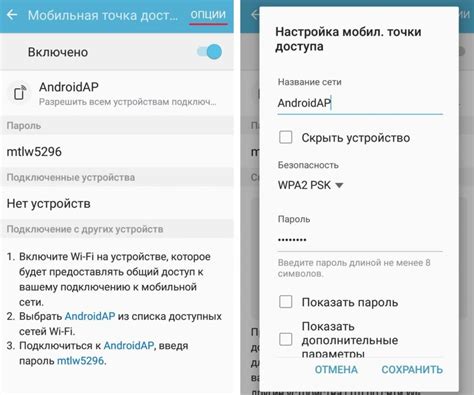
Прежде чем приступать к решению проблемы с подключением ноутбука к точке доступа Wi-Fi на телефоне, убедитесь, что сама точка доступа находится включенной. Часто это может быть причиной неполадок с подключением.
Для проверки состояния точки доступа на телефоне следуйте следующим шагам:
- Откройте настройки телефона.
- Перейдите в раздел "Сеть и интернет" или аналогичный раздел, где находятся настройки Wi-Fi.
- Найдите и выберите опцию "Точка доступа Wi-Fi" или "Мобильная точка доступа". Обычно она находится в разделе "Беспроводная сеть" или "Дополнительные настройки Wi-Fi".
- Убедитесь, что переключатель или флажок напротив опции точки доступа включен и подключен.
Если переключатель точки доступа находится в выключенном состоянии, активируйте его, чтобы включить точку доступа Wi-Fi на телефоне. После этого перезагрузите ноутбук и попробуйте подключиться к точке доступа Wi-Fi снова.
Проверьте правильность введенных сведений о сети на ноутбуке
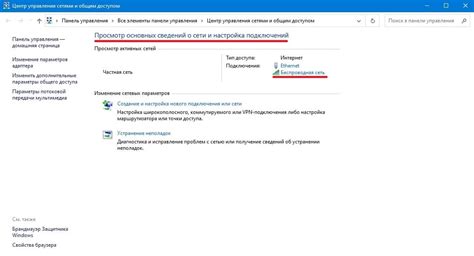
Если ваш ноутбук не видит точку доступа Wi-Fi с вашего телефона, первым делом убедитесь, что вы правильно ввели данные о сети на ноутбуке. Проверьте следующие сведения:
- Имя сети (SSID): Убедитесь, что вы ввели правильное имя сети (SSID). Проверьте регистр букв, знаки препинания и пробелы. Если вы используете специальные символы, удостоверьтесь, что они введены правильно.
- Тип шифрования: Проверьте, что вы указали правильный тип шифрования для вашей сети. Некорректно указанный тип шифрования может привести к тому, что ноутбук не сможет подключиться к сети.
- Пароль: Проверьте, что вы правильно ввели пароль для сети. Убедитесь, что вы не ввели пароль с ошибкой, например, перепутали регистр или символы.
Если вы уверены, что правильно ввели все сведения о сети, но проблема все еще не решена, попробуйте перезагрузить ноутбук и телефон, а затем повторите попытку подключения к сети Wi-Fi с телефона. Если проблема не устранена, обратитесь к специалисту по компьютерной технике или провайдеру интернета для получения дополнительной помощи.
Проверьте настройки безопасности на телефоне и ноутбуке

Если ваш ноутбук не видит точку доступа Wi-Fi с телефона, одной из причин может быть неправильная настройка безопасности.
Проверьте следующее:
- Пароль точки доступа Wi-Fi: Убедитесь, что вы правильно вводите пароль точки доступа Wi-Fi на ноутбуке. Если пароль неверен, ноутбук не сможет подключиться к точке доступа.
- Протокол безопасности: Установите одинаковый протокол безопасности на телефоне и ноутбуке. Наиболее распространенными протоколами безопасности являются WEP, WPA и WPA2. Убедитесь, что вы используете один и тот же протокол на обоих устройствах.
- Фильтрация MAC-адресов: Проверьте, отключена ли фильтрация MAC-адресов на вашем телефоне и ноутбуке. Если фильтрация включена, ноутбук может быть заблокирован и не сможет видеть точку доступа Wi-Fi.
- Режим безопасности: Убедитесь, что оба устройства находятся в одном режиме безопасности, например, "Персональный режим" или "Аккуантный режим". Режимы безопасности могут различаться в зависимости от операционной системы телефона и ноутбука.
Если все настройки безопасности правильны, но ноутбук по-прежнему не видит точку доступа Wi-Fi с телефона, попробуйте перезагрузить оба устройства и повторить попытку подключения. Если проблема сохраняется, возможно, вам потребуется обратиться за помощью к специалисту по компьютерам или провайдеру интернета.
Обновите драйверы беспроводной сети на ноутбуке
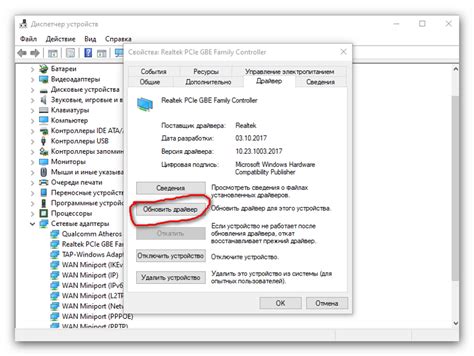
Чтобы обновить драйверы беспроводной сети на ноутбуке, следуйте инструкциям:
| 1. | Откройте меню "Пуск" и найдите раздел "Управление устройствами" (Device Manager). |
| 2. | Разверните раздел "Сетевые адаптеры" (Network adapters). |
| 3. | Найдите свой беспроводной адаптер в списке. Название обычно содержит слова "Wi-Fi" или "Wireless". |
| 4. | Щелкните правой кнопкой мыши на названии адаптера и выберите пункт "Обновить драйвер" (Update driver). |
| 5. | Выберите опцию "Автоматический поиск обновленного программного обеспечения драйвера" (Search automatically for updated driver software). Операционная система автоматически проверит наличие обновлений и установит их, если они будут найдены. |
| 6. | Дождитесь завершения процесса обновления драйверов. |
После обновления драйверов беспроводной сети перезагрузите ноутбук и проверьте, видит ли он теперь точку доступа Wi-Fi с вашего телефона. Если проблема остается, попробуйте применить другие методы решения.




